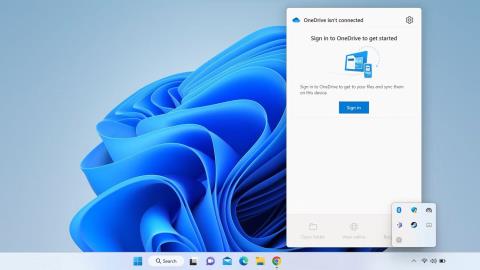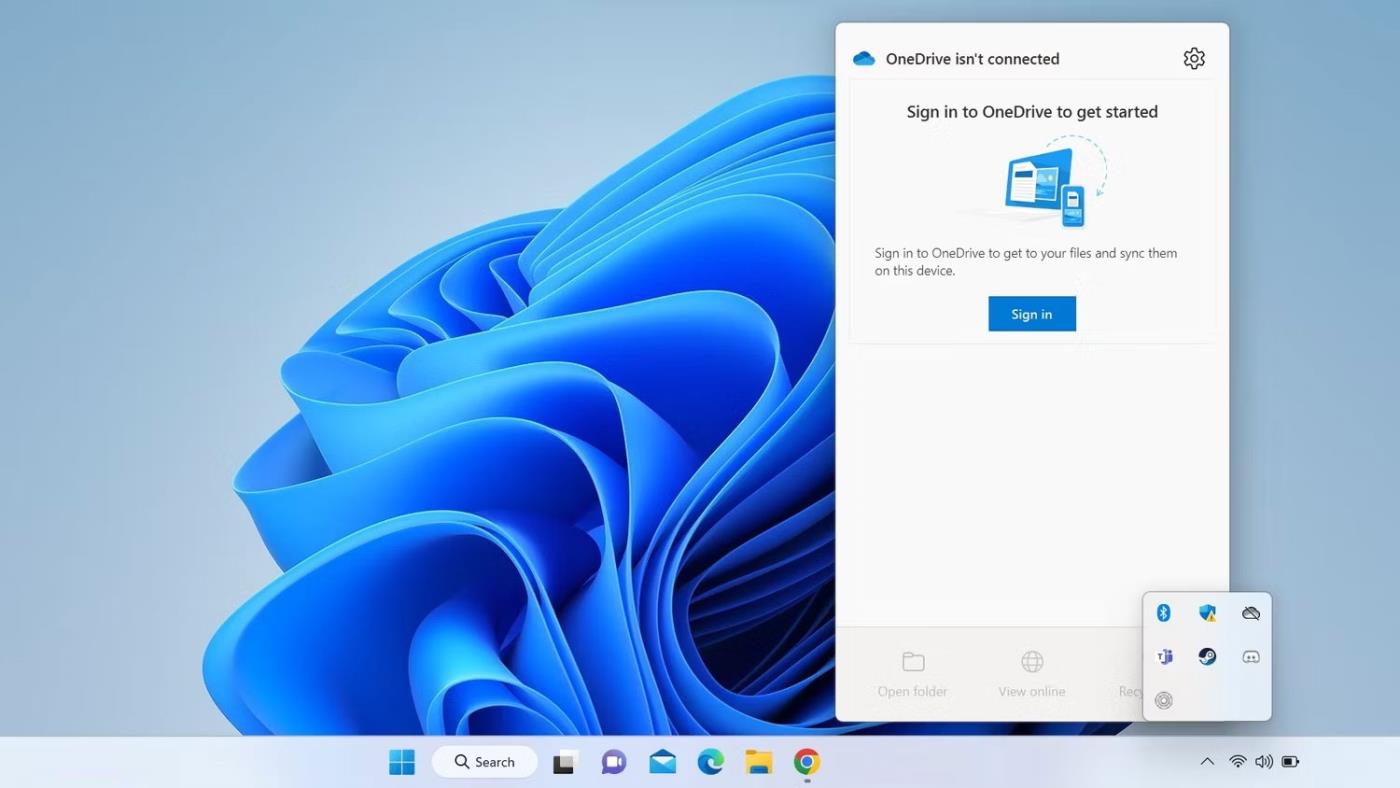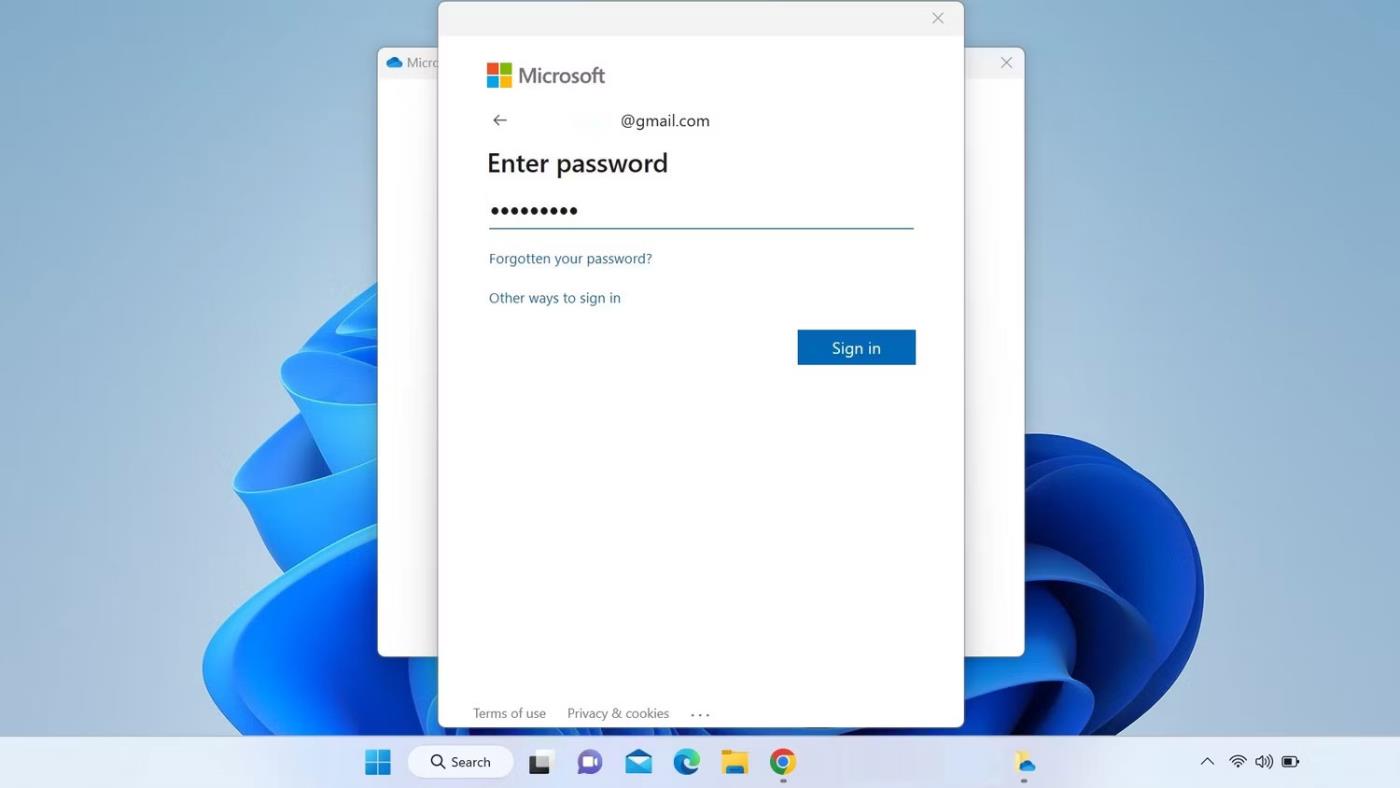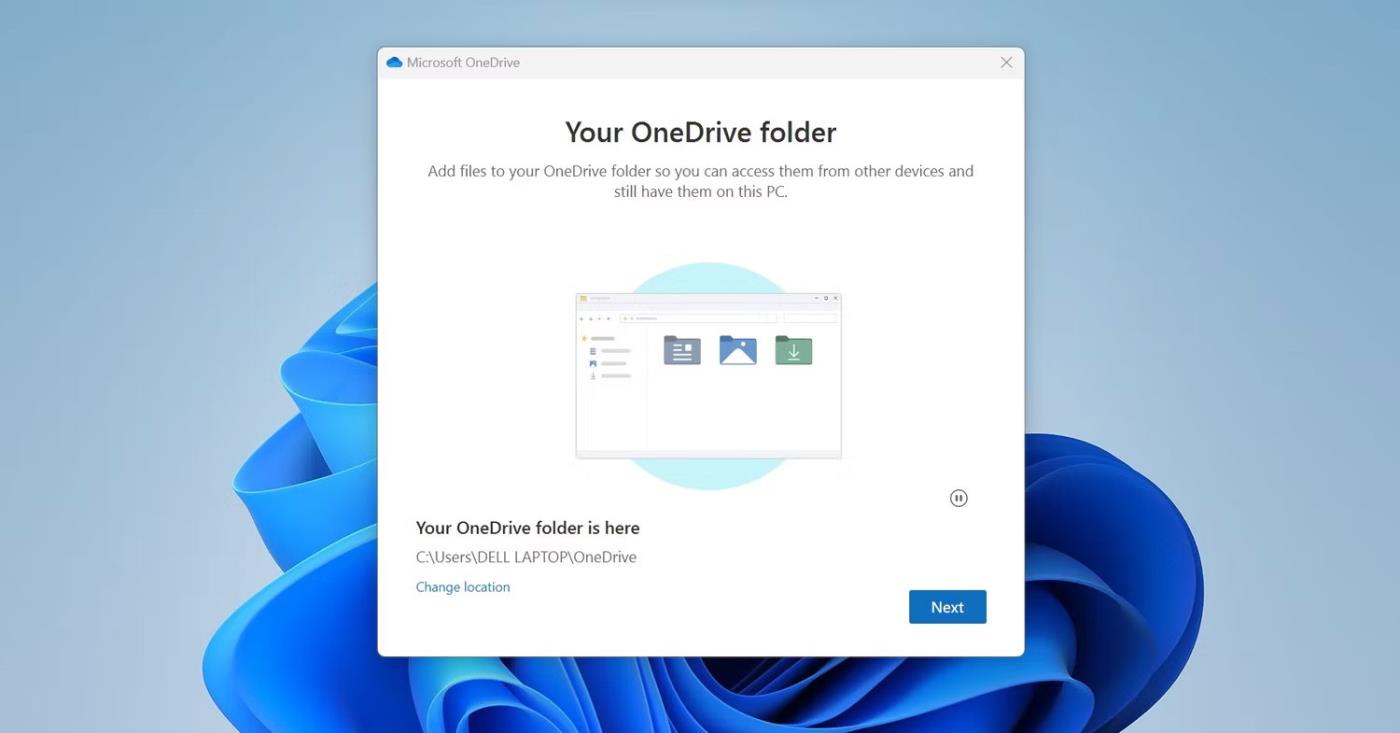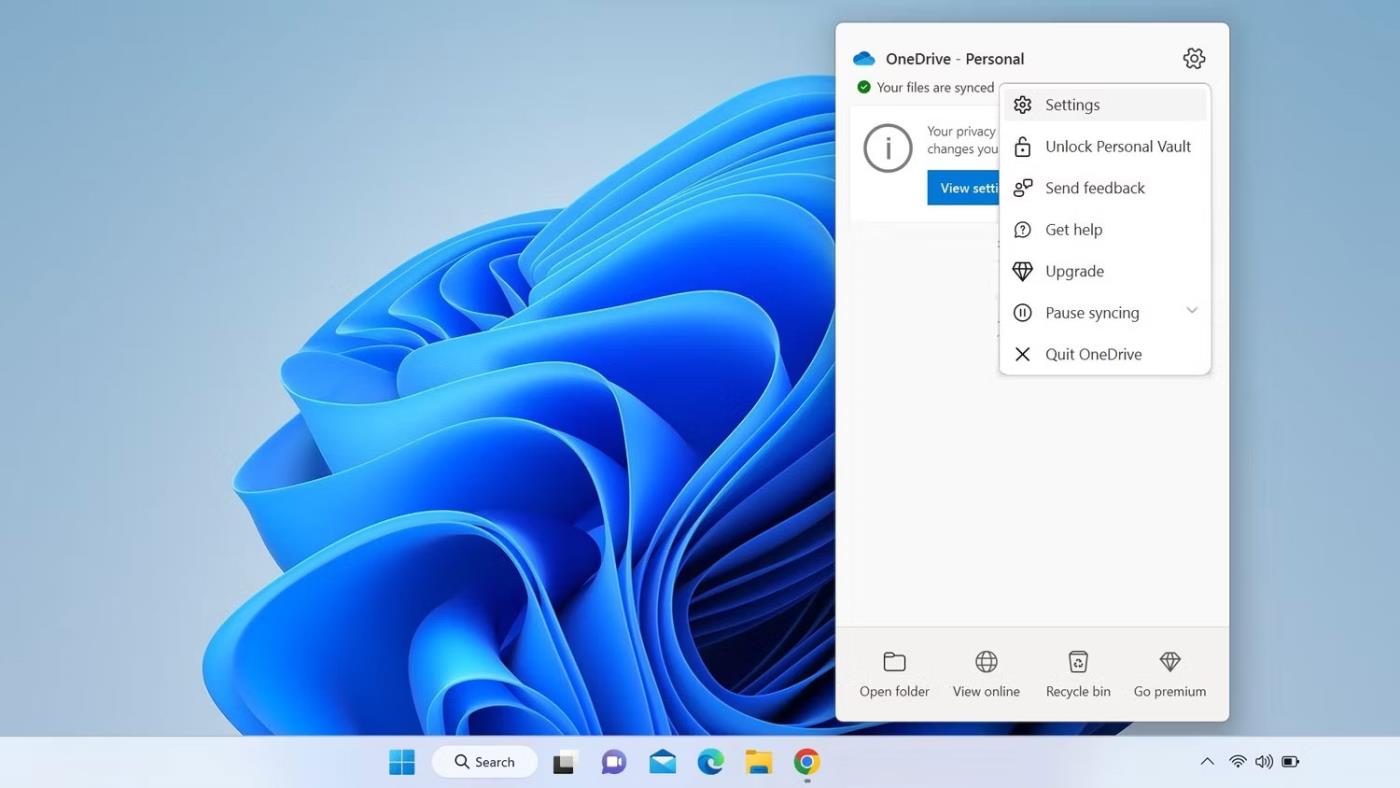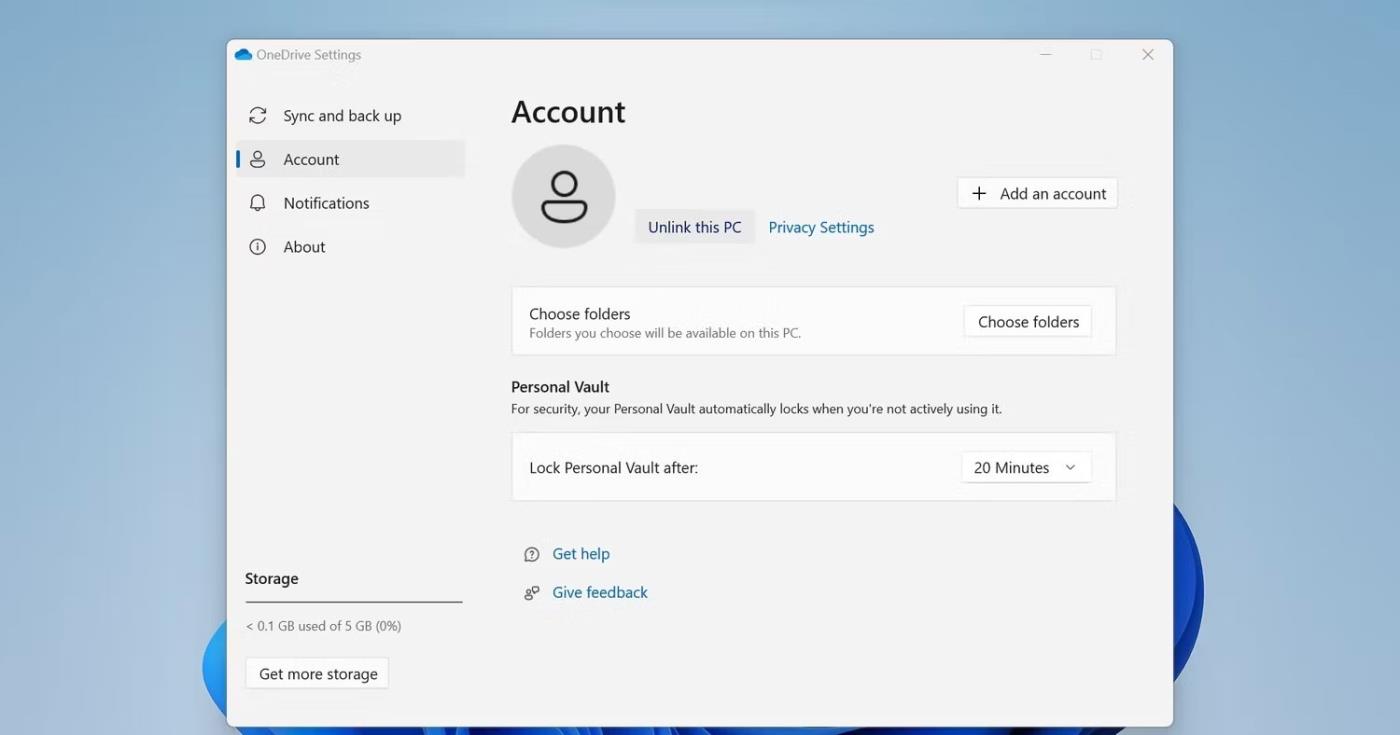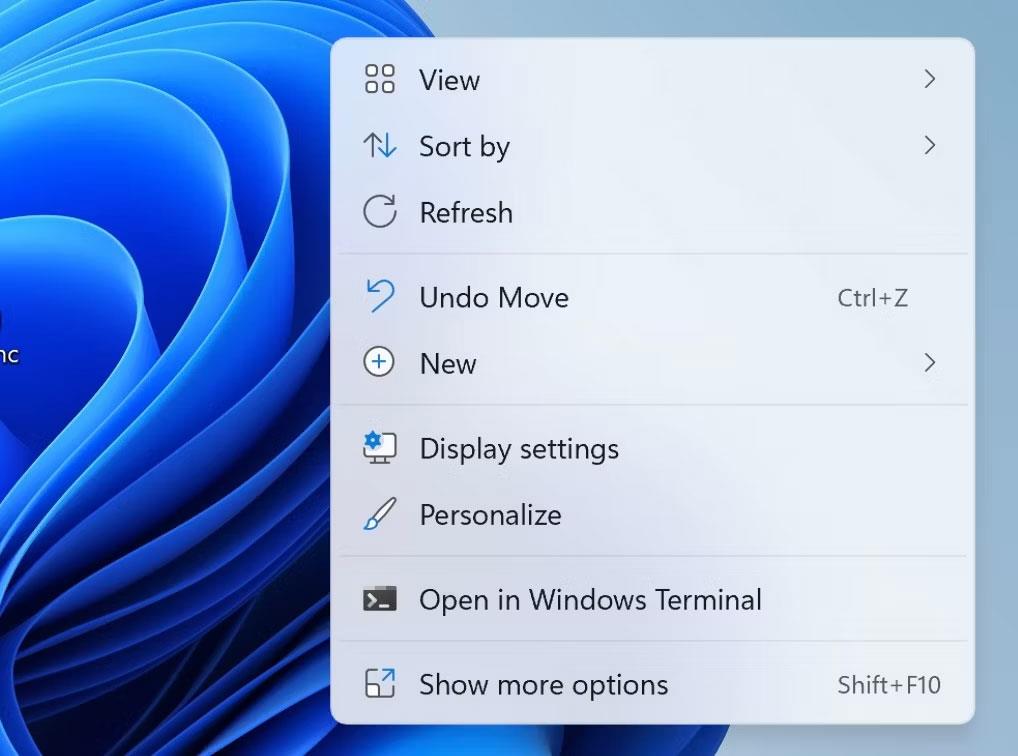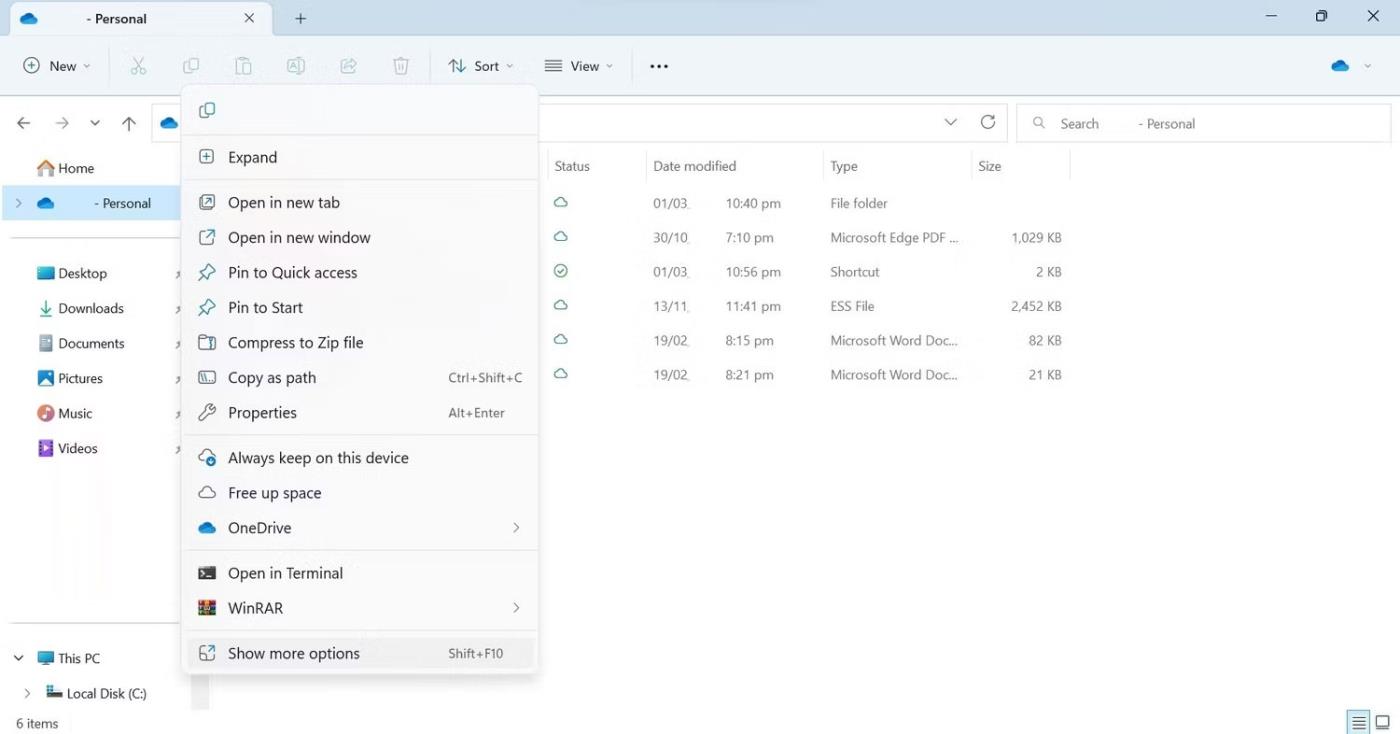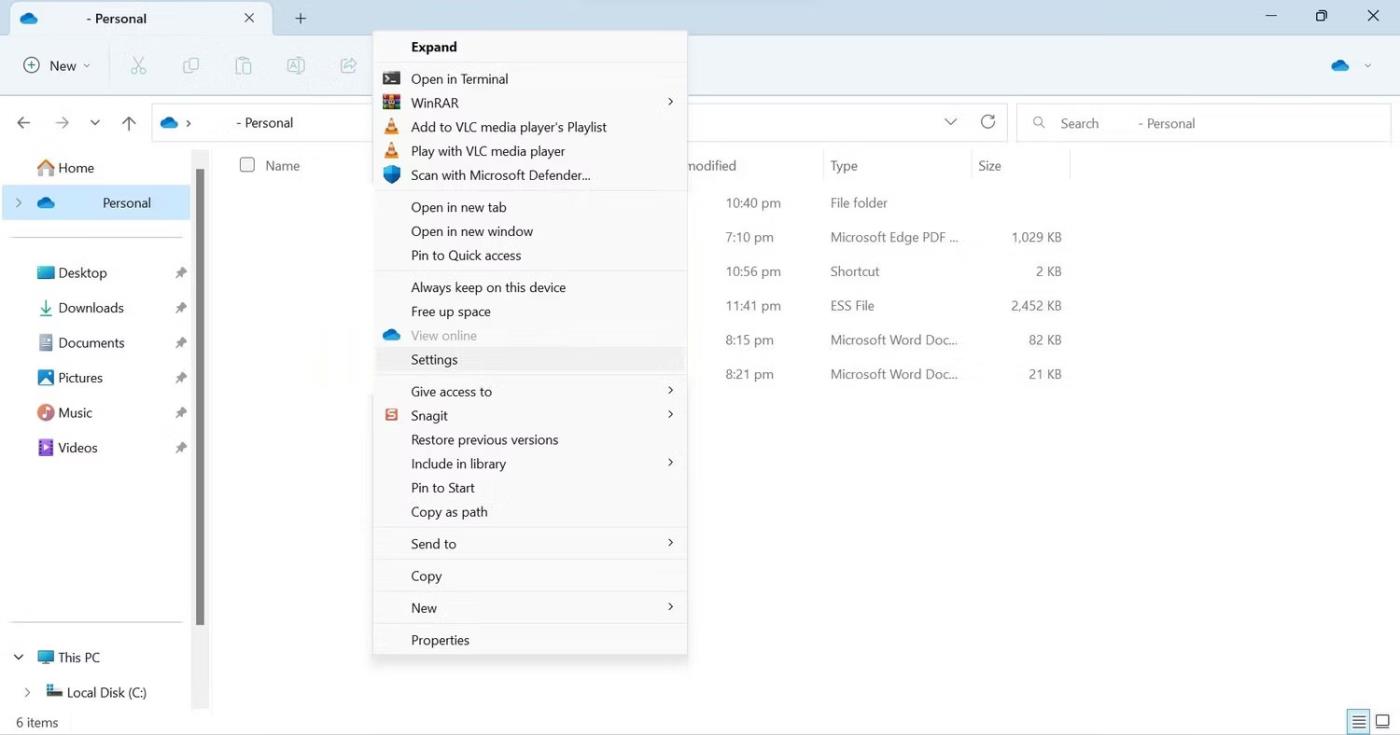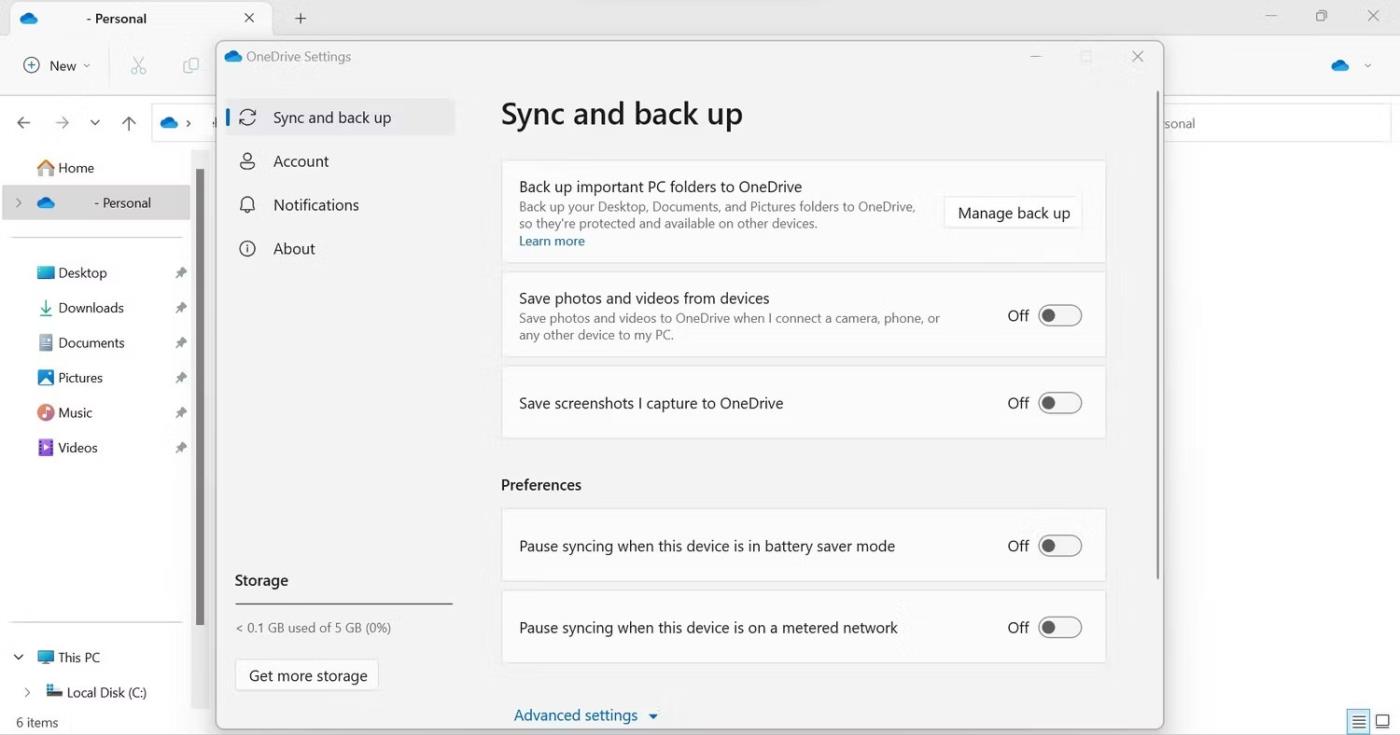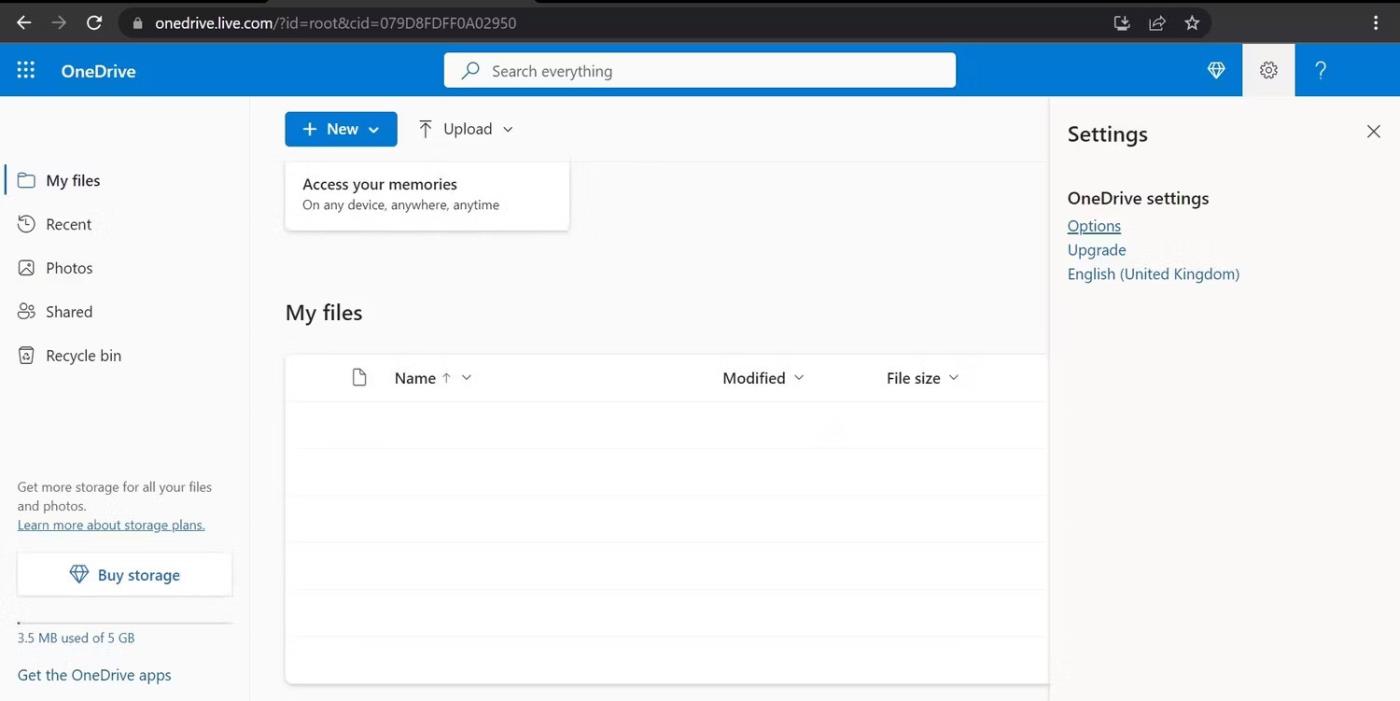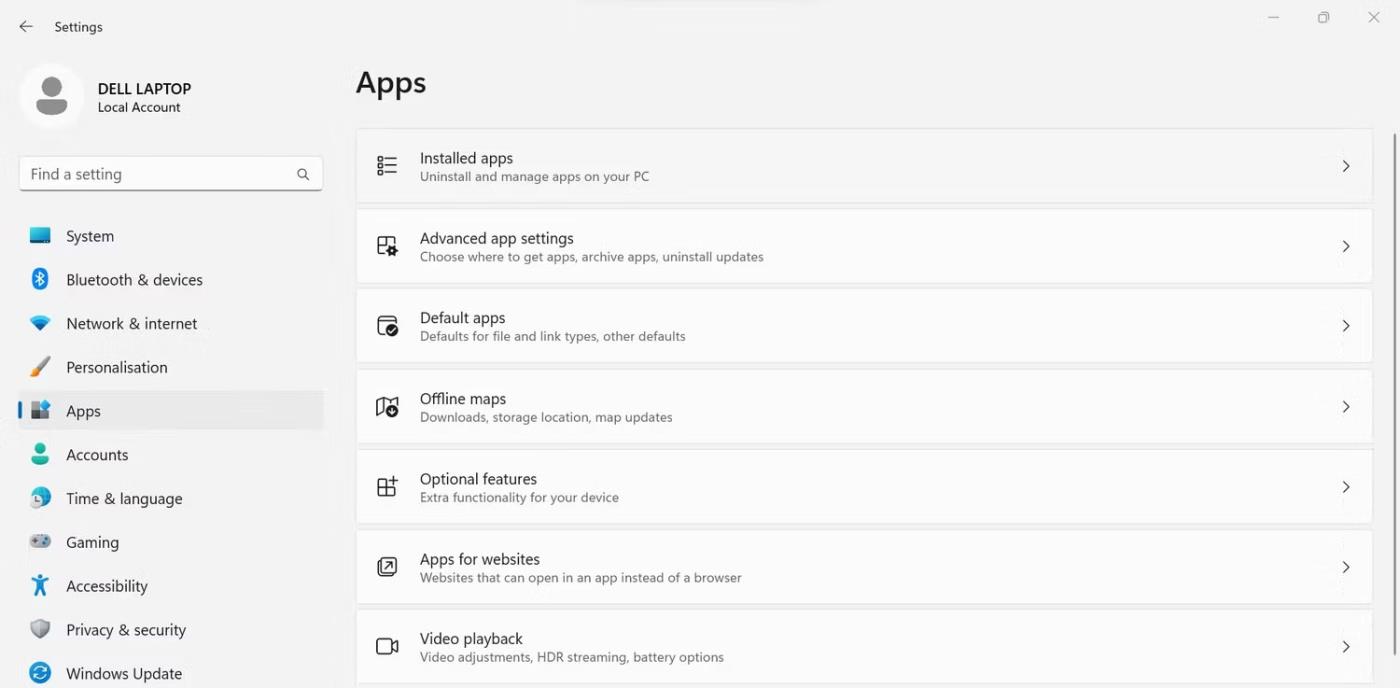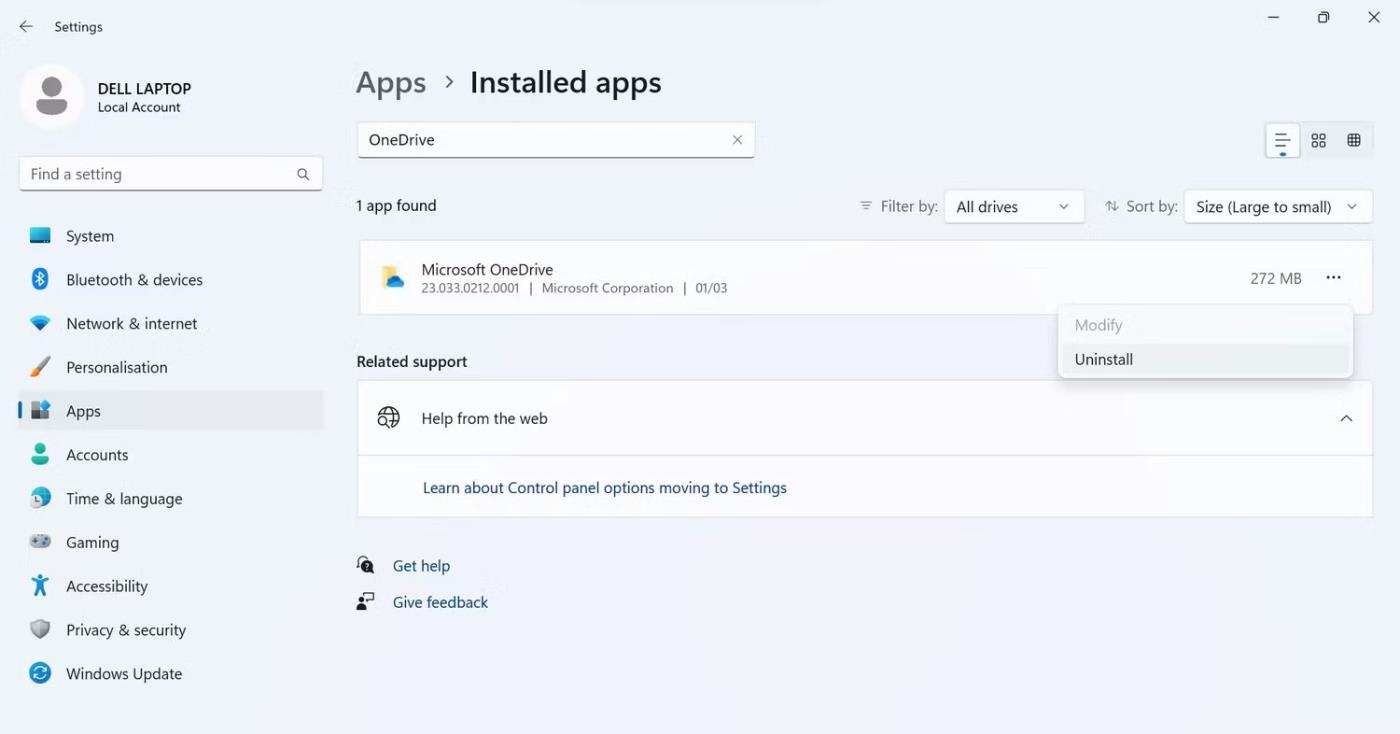Näetkö Windows-tiedostojen, kansioiden tai asemien vasemmalla punaisen ympyrän ja valkoisen ristin? Jos näin on, OneDrive ei synkronoidu ja kansiot, joihin tämä ongelma vaikuttaa, eivät synkronoidu oikein.
Muita tämän ongelman mahdollisia syitä ovat väärin määritetyt OneDrive-asetukset, Windowsin Resurssienhallinnan ongelmat tai vahingoittuneet kuvakkeet. Jos olet kyllästynyt näkemään nämä kuvakkeet, tämä artikkeli näyttää, kuinka pääset niistä eroon.
Ennen aloitusta…
Suorita ensin nämä alustavat tarkastukset, koska ne voivat auttaa sinua löytämään ongelman juuren:
- Varmista, että ongelma ei ole väliaikainen käynnistämällä laite uudelleen.
- Jos kohtaat tämän ongelman tietyssä kansiossa, tarkista, onko kyseisessä kansiossa vioittuneita tiedostoja. Voit korjata vaurioituneet tiedostot sisäänrakennetuilla Windowsin työkaluilla.
- Varmista, että Windowsissa ei ole tällä hetkellä auki tallennus- tai synkronointisovelluksia.
- Jos OneDrive on auki verkossa, sulje se.
- Jos käytät Microsoft OneDrive Premium -sopimusta, varmista, että se ei ole vanhentunut.
Jos yllä olevat tarkistukset eivät auta määrittämään syytä, käytä loput korjaukset.
Kortti poistaa punaisen X-merkin Windows-kansioista
1. Kirjaudu OneDriveen ja aloita synkronointi
Etsi OneDrive-kuvake tehtäväpalkin oikeasta reunasta, joka tunnetaan myös ilmoitusalueena tai ilmaisinalueena. Punaisen vinoviivan tai kursiivisen viivan näkeminen OneDrive-kuvakkeessa tarkoittaa, että et ole enää kirjautunut OneDriveen ja tiedostojasi ei synkronoida. Joten sinun on kirjauduttava sisään uudelleen aloittaaksesi synkronoinnin. Toimi seuraavasti:
1. Siirry ilmaisinalueelle ja napsauta OneDrive-kuvaketta.
2. Napsauta Kirjaudu sisään -painiketta .
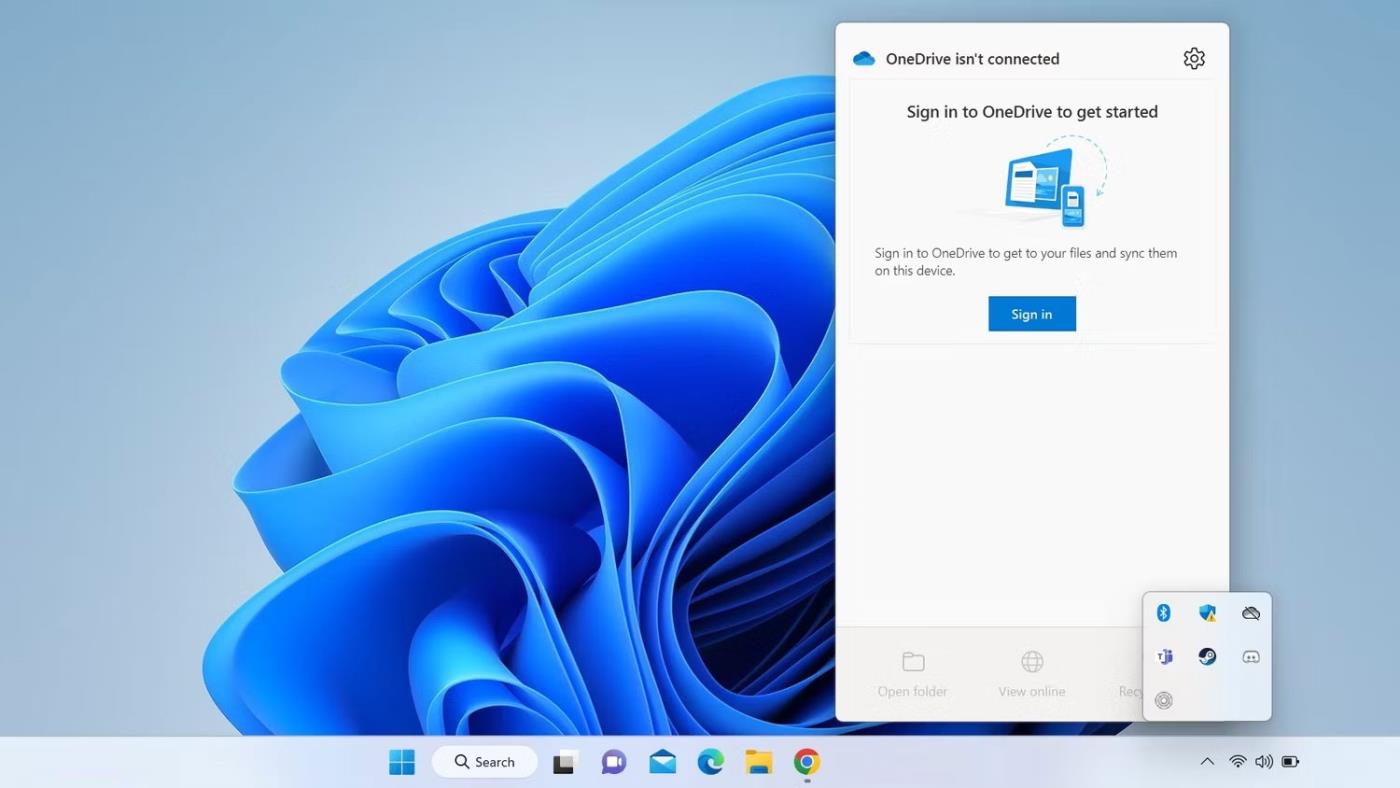
Napsauta Kirjaudu sisään -painiketta kirjautuaksesi sisään Microsoft OneDriveen
3. Kirjoita Microsoft-tiliisi liitetty sähköpostiosoite ja napsauta Kirjaudu sisään . Jos haluat synkronoida tietosi OneDrive-tilin kanssa, joka on luotu samalla Microsoft-tilillä, jota käytät laitteellasi, sinun ei tarvitse antaa salasanaa.
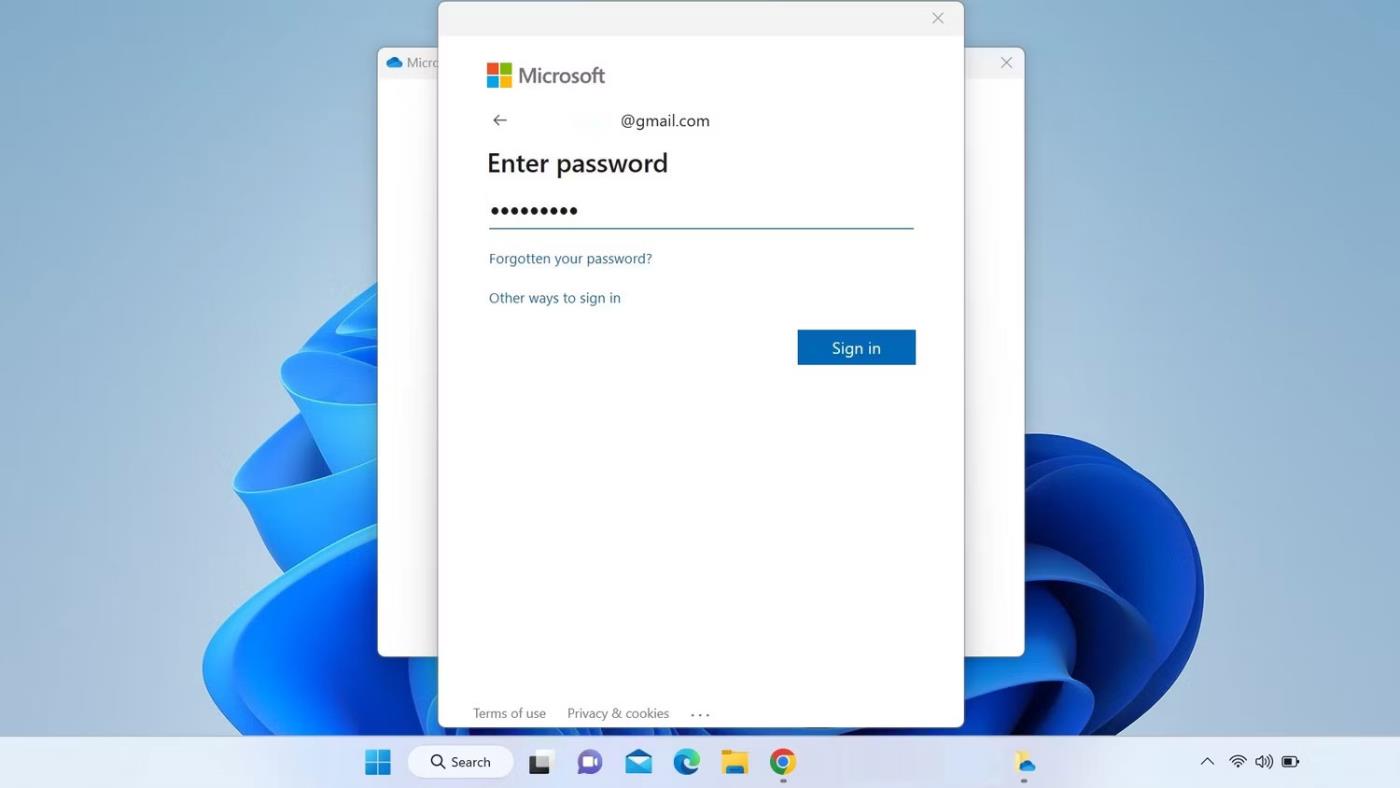
Kirjaudu OneDriveen Microsoft-tilillä
4. Valitse OneDrive-kansion sijainti tai napsauta Seuraava käyttääksesi oletussijaintia.
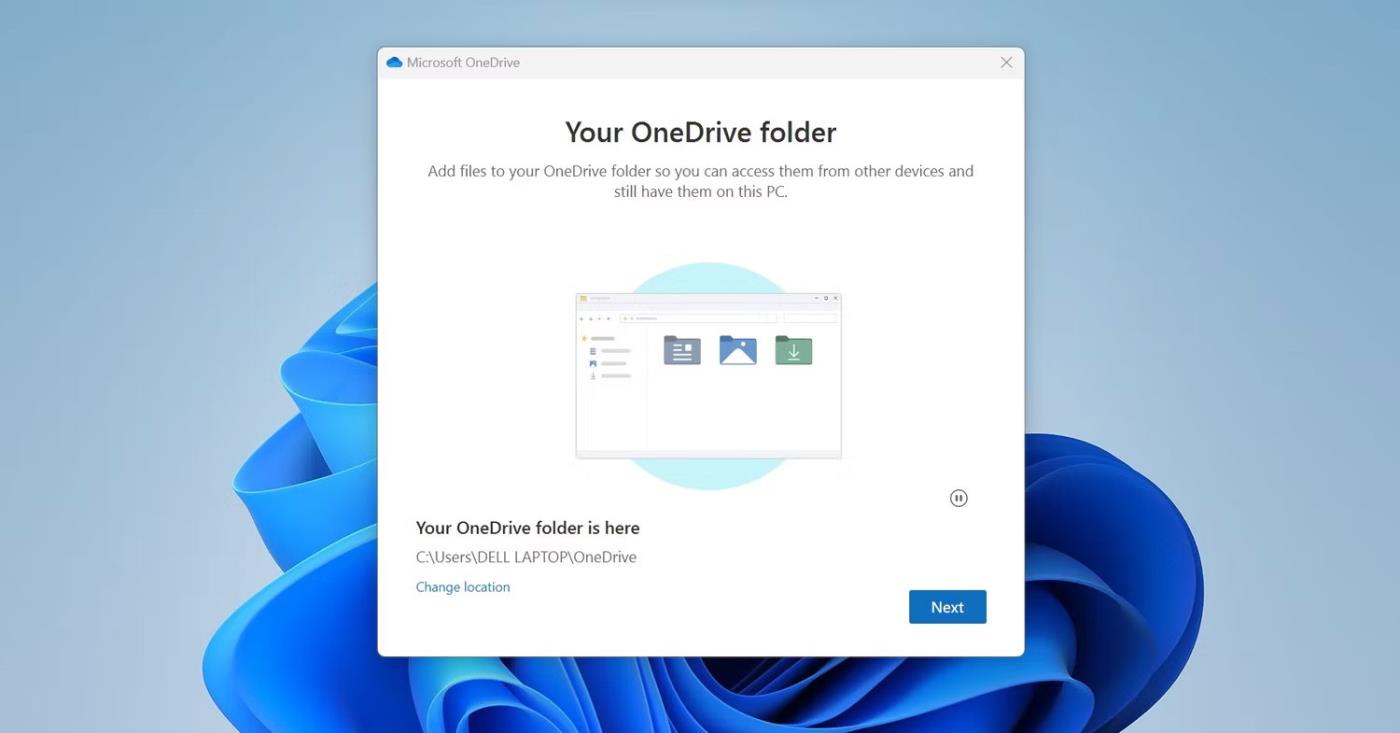
Napsauta Seuraava-painiketta, kun olet valinnut OneDrive-kansion sijainnin
5. Kirjaudu sitten OneDriveen noudattamalla näytön ohjeita.
Kun olet kirjautunut sisään, käynnistä laitteesi uudelleen. Toivottavasti uusi synkronointi ratkaisee kansiokuvakkeiden ongelman. Jos ei, siirry seuraavaan menetelmään.
2. Yhdistä OneDrive-tili uudelleen
Jos tilisi on kirjautunut OneDriveen, mutta kohtaat tämän ongelman, synkronoinnissa voi olla ongelma. Poista siksi linkitetyn tilin linkitys ja yhdistä se sitten uudelleen. Tee se seuraavasti:
1. Napsauta OneDrive-kuvaketta ilmaisinalueella.
2. Napsauta rataskuvaketta oikeassa yläkulmassa.
3. Valitse valikosta Asetukset .
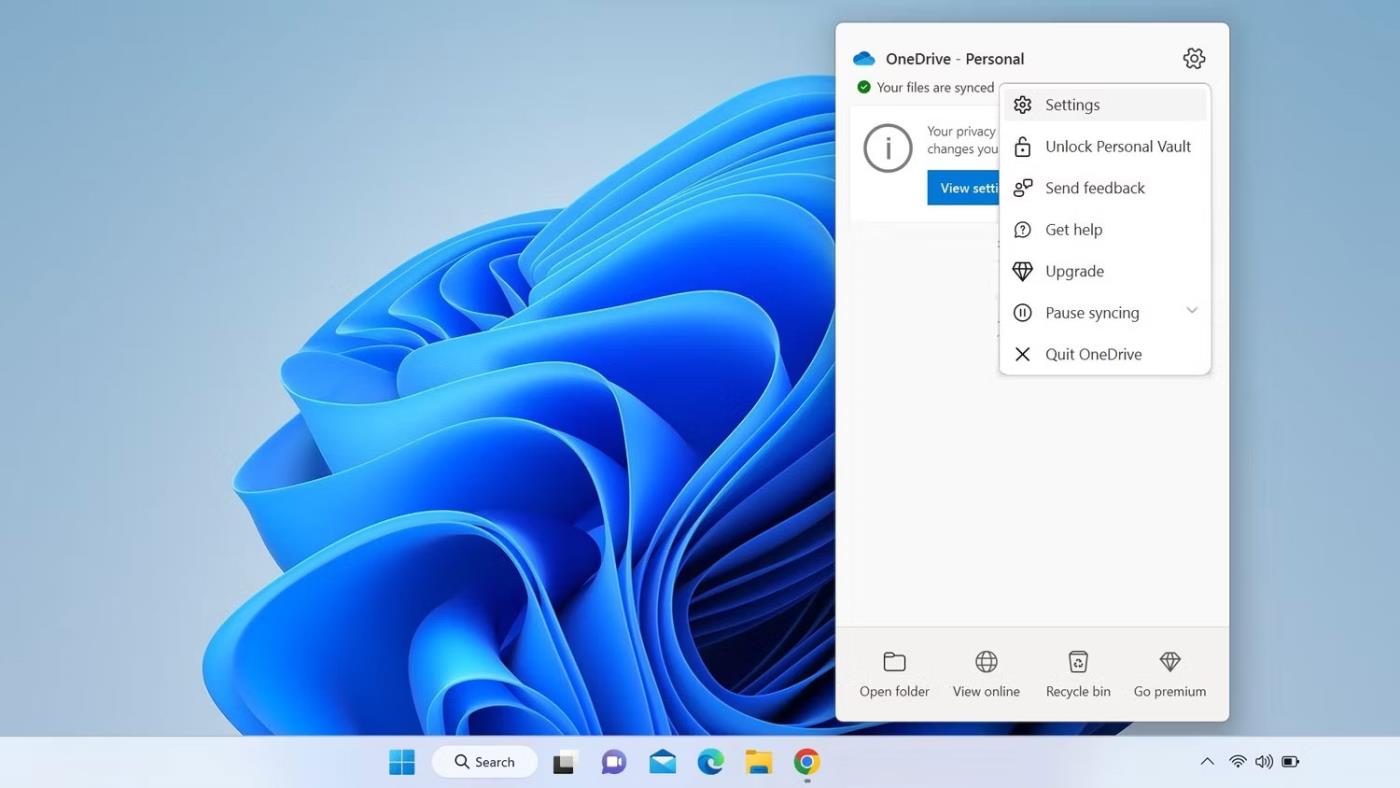
Siirry OneDrive-valikosta Asetukset-kohtaan
4. Siirry OneDrive-asetukset -ikkunan Tili- välilehteen .
5. Napsauta sitten Unlink this PC .
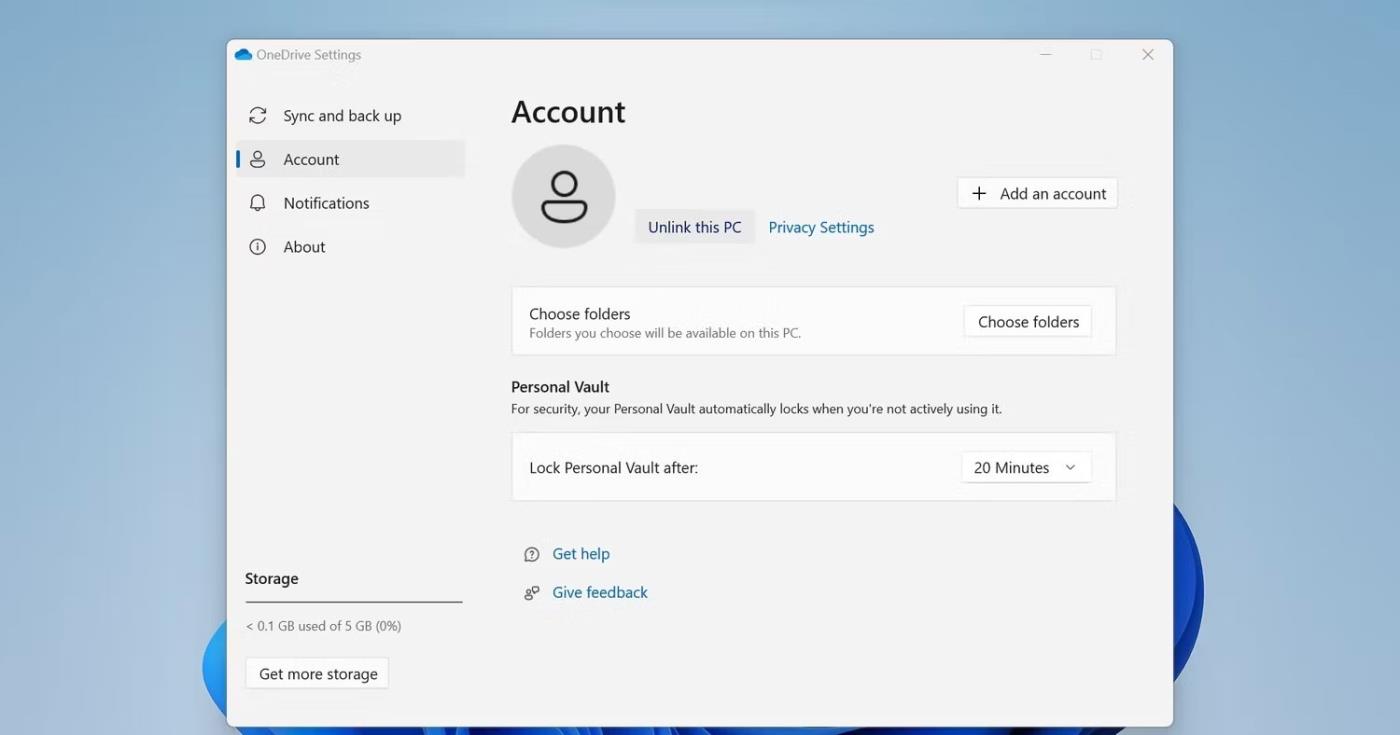
Irrota tietokoneesi liitos OneDrivesta
6. Napsauta vahvistusikkunassa Unlink account ( Poista tili) .
7. Kun olet poistanut tilin linkityksen, avaa Windowsin Resurssienhallinta tai kansio, jossa näet punaisen ympyrän valkoisella ristillä.
8. Napsauta hiiren kakkospainikkeella avataksesi kontekstivalikon ja napsauta sitten Päivitä.
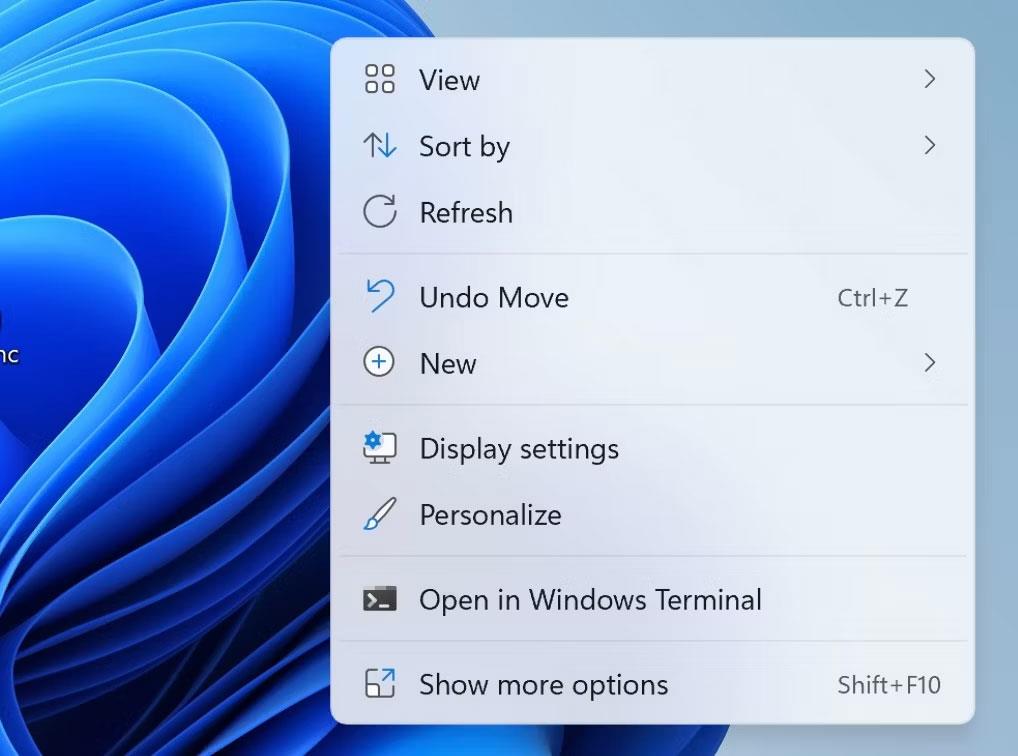
Windowsin kontekstivalikko
Toivottavasti OneDrive-tilin linkityksen poistaminen korjaa ongelman. Jos näin on, kirjaudu takaisin OneDriveen noudattamalla ensimmäisen korjauksen ohjeita.
3. Muuta OneDrive-asetuksia
Jos näet tiedostojen tai kansioiden vieressä yliviivattuja punaisia ympyröitä, kun käytät mitattua yhteyttä tai virransäästötilaa, olet ehkä määrittänyt OneDriven olemaan synkronoimatta tiedostoja näissä tilanteissa. Joten sinun tulee muuttaa näitä asetuksia, jos näin on. Toimi seuraavasti:
1. Avaa File Explorer .
2. Napsauta vasemmalla sivupalkissa OneDrive-painiketta hiiren kakkospainikkeella ja valitse Näytä lisää vaihtoehtoja .
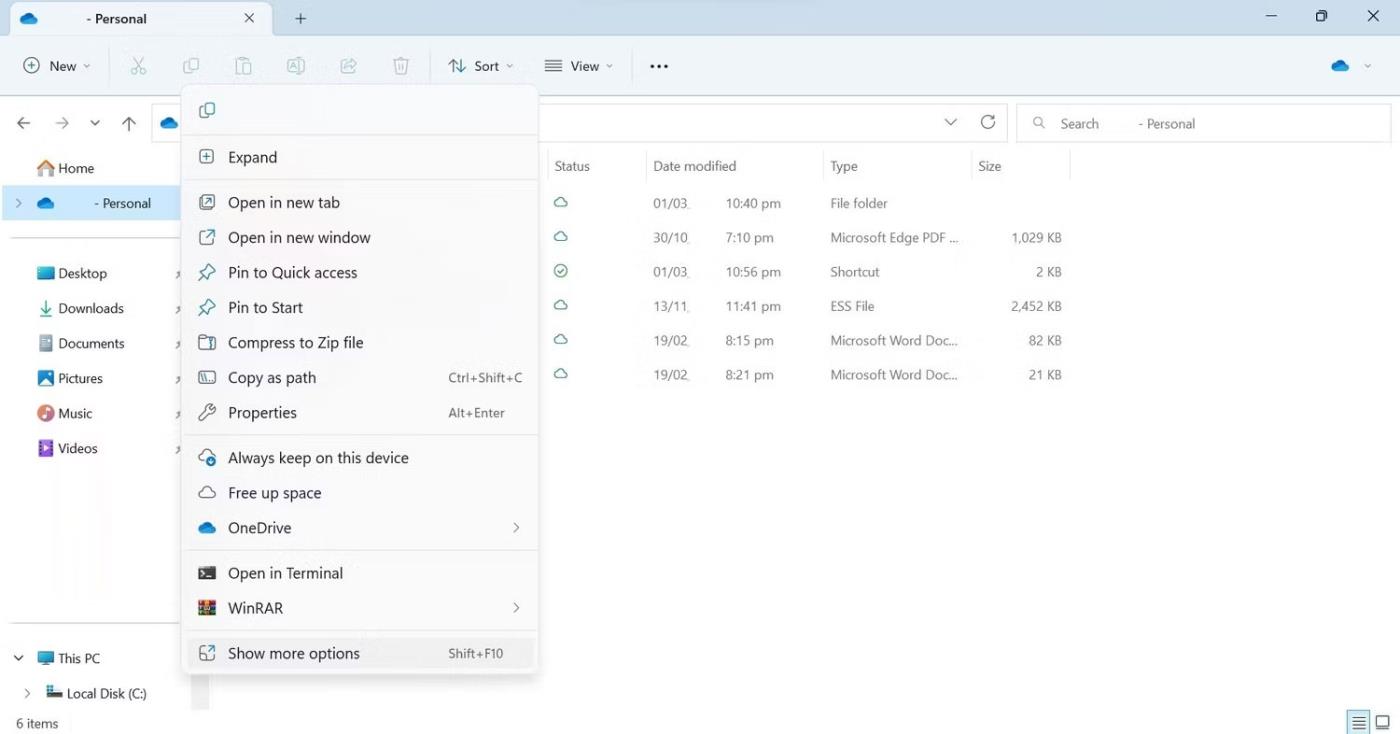
Laajenna kontekstivalikko napsauttamalla Näytä lisää vaihtoehtoja
3. Valitse pikavalikosta Asetukset .
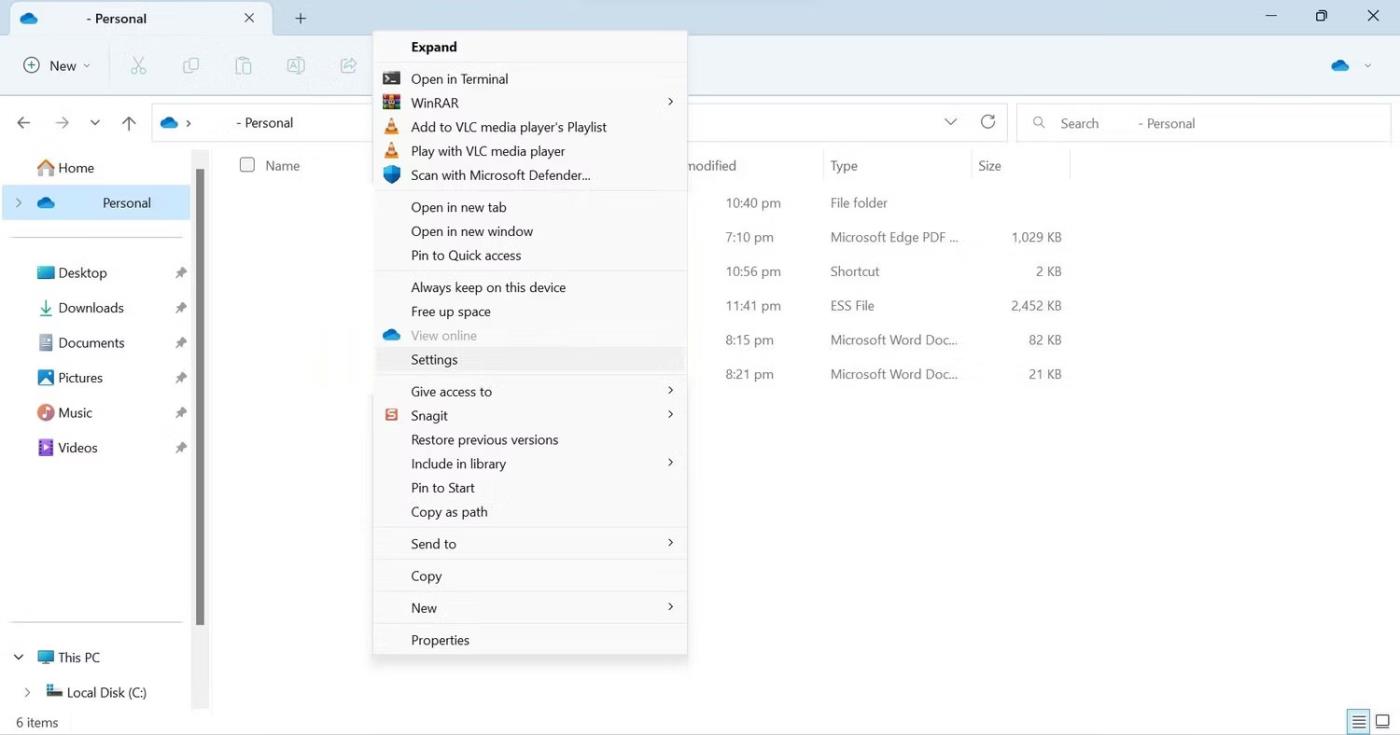
Avaa OneDrive-asetukset pikavalikosta
4. Siirry OneDrive-asetukset -ikkunan Synkronointi ja varmuuskopiointi -välilehteen .
5. Poista käytöstä Asetukset- asetuksissa Keskeytä synkronointi, kun tämä laite on virransäästötilassa ja Keskeytä synkronointi, kun tämä laite on mittariyhteydessä , vieressä olevat painikkeet .
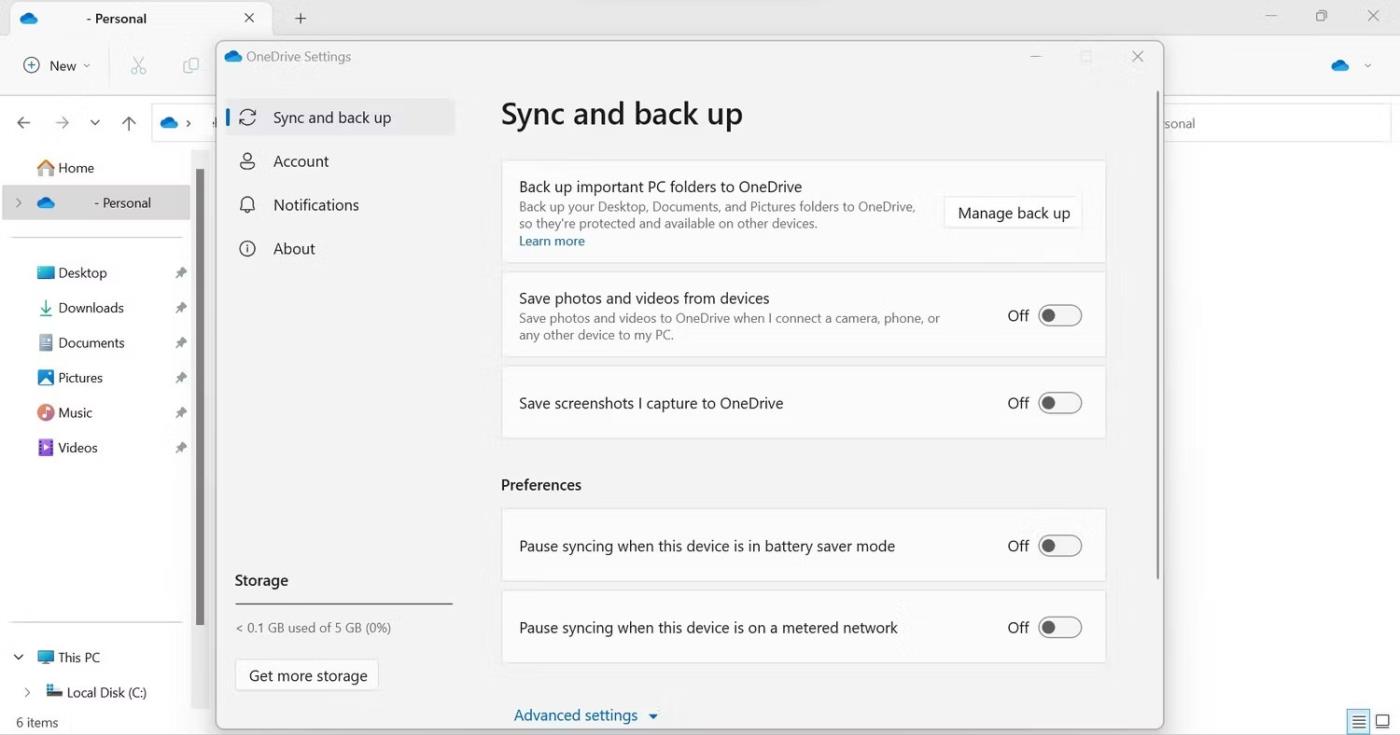
Poista käytöstä joitakin asetuksia Microsoft OneDrive -asetusten asetuksista
Kun poistat nämä kaksi vaihtoehtoa käytöstä, OneDrive-synkronointi ei pysähdy, kun laitteesi on yhdistetty mittausyhteyden kautta tai se on asetettu virransäästötilaan.
4. Varmista, että OneDrivessa on tarpeeksi vapaata tilaa
Käsiteltävänä oleva ongelma voi ilmetä myös, jos OneDrivessa ei ole tarpeeksi tilaa lisätietojen synkronointia varten. Siksi, jos et onnistu ratkaisemaan ongelmaa yllä olevilla korjauksilla, sinun tulee tarkistaa vapaa tila OneDrive-tililläsi.
Voit tarkistaa tämän siirtymällä OneDriven kirjautumissivulle. Anna sitten kirjautumistietosi päästäksesi OneDriveen. Kun olet kirjautunut sisään, napsauta rataskuvaketta oikeassa yläkulmassa ja siirry kohtaan Asetukset . Täältä näet, kuinka paljon tallennustilaa sinulla on.
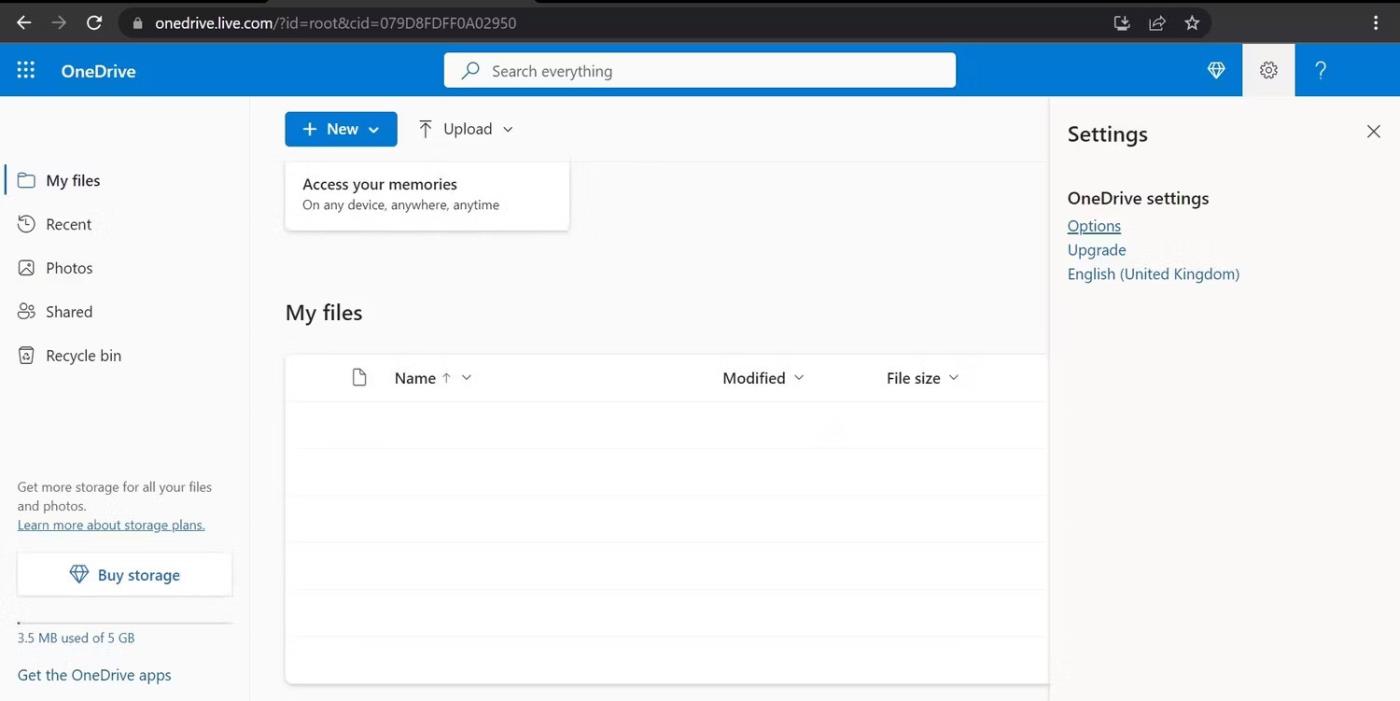
Siirry OneDrive-asetusvalikosta Asetukset-kohtaan
Jos OneDrive-tallennustila on täynnä, sinun on poistettava osa sinne tallennetuista tiedoista tai sinun on poistettava joidenkin OneDrive-kansioiden valinta estääksesi niiden synkronoinnin. Lisäksi, jos sinulla on ilmainen sopimus, jossa on 5 Gt ilmaista tallennustilaa, joka ei riitä tietojen säilyttämiseen, sinun kannattaa harkita päivittämistä.
Jos sinulla on tarpeeksi vapaata tallennustilaa OneDrivessa, joten tallennustilan vähäisyys ei ole ongelma, voit siirtyä seuraavaan vaiheeseen.
5. Käynnistä Windowsin Resurssienhallinta uudelleen
Windowsin Resurssienhallinnan käynnistäminen uudelleen ratkaisee useimmat Windows-tietokoneiden visuaaliset ongelmat. Siksi, jos et ole vielä käynnistänyt sitä uudelleen, sinun tulee tehdä se nyt. Jos et ole perehtynyt tähän prosessiin, katso Quantrimang.com-sivuston ohjeet File Explorerin uudelleenkäynnistämiseen .
6. Asenna OneDrive uudelleen
Jos ongelma jatkuu yllä olevien korjausten asentamisesta huolimatta, sinun tulee asentaa OneDrive uudelleen. Toimi seuraavasti:
1. Napsauta hiiren kakkospainikkeella Windowsin Käynnistä-painiketta ja valitse Asetukset .
2. Siirry vasemmalla olevaan Sovellukset- välilehteen.
3. Siirry oikealta kohtaan Asennetut sovellukset tai Sovellukset ja ominaisuudet .
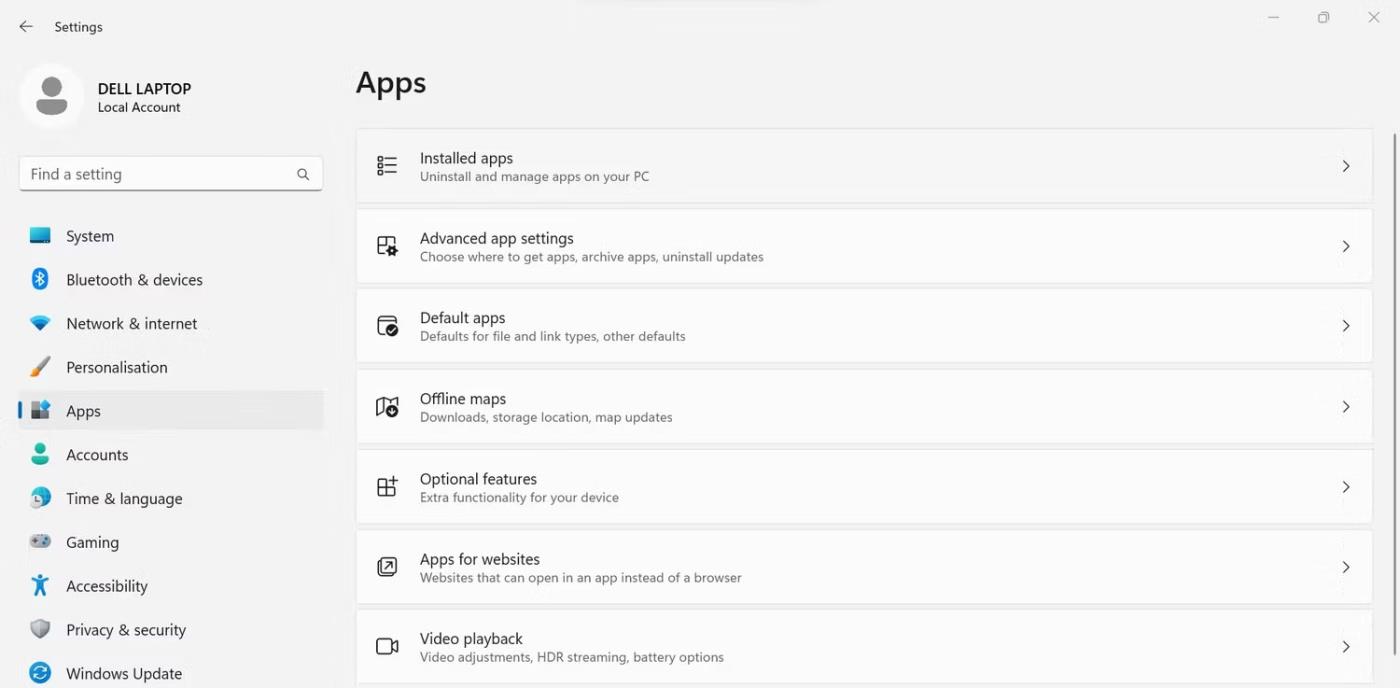
Siirry Windowsin Asetukset-sovelluksen Sovellukset-välilehden kohtaan Asennetut sovellukset
4. Kirjoita Hae sovelluksia -kenttään OneDrive.
5. Napsauta sitten kolmea vaakasuuntaista pistettä Microsoft OneDriven vieressä ja napsauta Poista asennus .
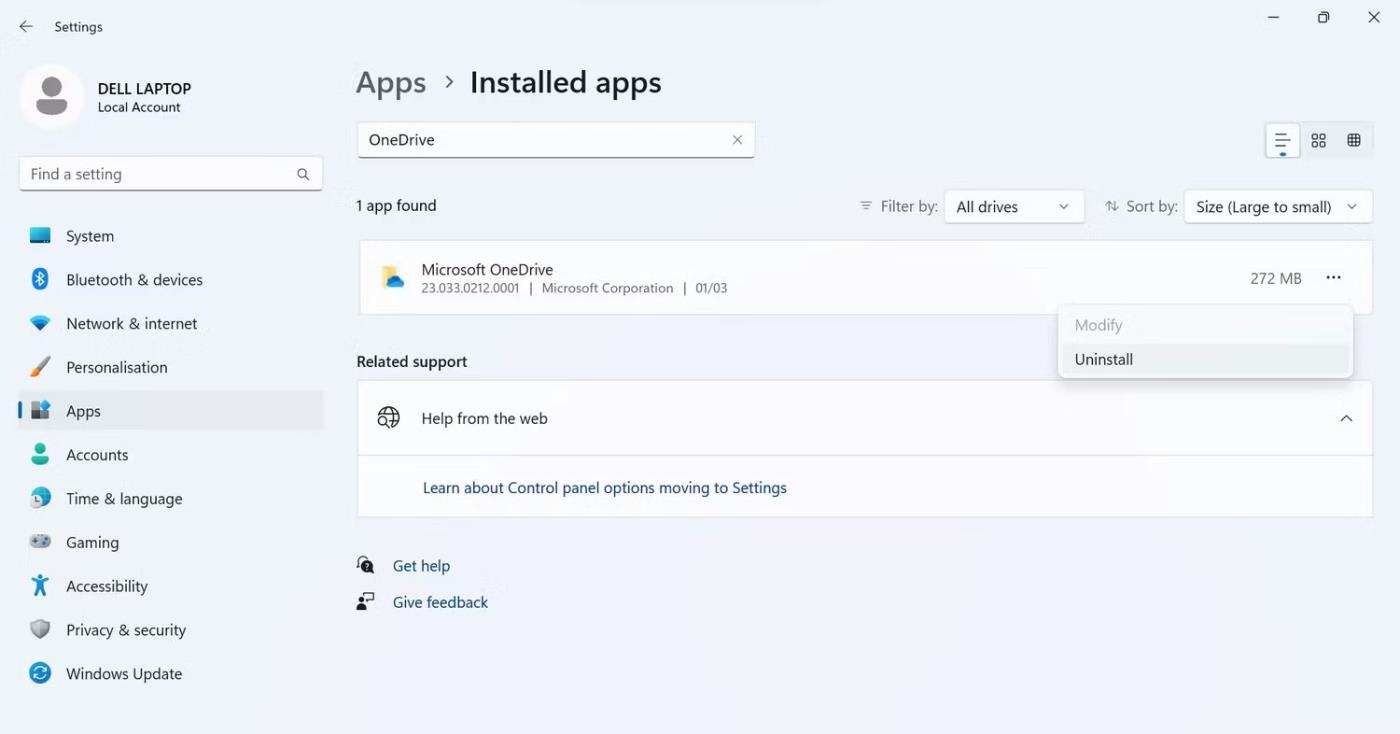
Poista Microsoft OneDrive Windowsin Asetukset-sovelluksesta
6. Siirry sitten OneDrive-lataussivulle tai seuraavaan linkkiin ladataksesi OneDrive uudelleen.
7. Suorita sitten asennustiedosto ja odota, että sen asennus on valmis.
8. Käynnistä laite uudelleen, kun asennus on valmis.
9. Aloita synkronointi kirjautumalla sisään uudelleen.
Punaisten ympyröiden näkeminen Windows-kansioissa antaa sinulle tunteen, että tietokoneessasi on vakavia ongelmia. Toivottavasti nyt ymmärrät, miksi nämä ärsyttävät merkit näkyvät kansioissa. Lisäksi artikkelissa käsitellyt korjaukset auttavat sinua ratkaisemaan tämän ärsyttävän ongelman.